攻略资讯 一手掌握
Scene官方最新版本是一款非常好用的系统工具app,这款app用户们可以快速的监测手机的性能哦,其中的各种工具全部都有,让用户们都可以免费的使用,用户们还可以自由的调整手机的数据备份等,喜欢这款app的用户快来520游戏网下载吧!
Scene官方最新版本是一款能够对手机的运行进行实时监控的软件,软件支持用户对自己的手机实现各种CPU检测以及各种耗电的具体情况等进行详细展示,实时的通过数据图形为你展示相关信息,本软件也能够实现对各种手机性能的检测,让你更加了解自己的手机。
需要软件:Scene,Shizuku或黑阈
方法一
首先,我们打开设置-我的设备-全部参数-连击十次MIUI版本,这时会出现“您现在处于开发者模式”
之后返回设置主页面,打开更多设置,找到开发者选项,在调试中点击无线调试,开启,点击允许通过此网络进行无线调试
再次返回设置主页面,找到通知与控制中心 -通知显示设置-选择原生样式
然后我们打开“Shizuku”,找到“通过无线调试启动”,点击“配对”
紧接着返回设置-更多设置-开发者选项-无线调试-点击“使用配对码调试”,记下配对码,下拉通知栏,找到“Shizuku”发送的配对通知,输入配对码,成功后会显示配对成功
之后返回Shizuku主页面,点击启动,成功后会在3s内关闭启动页面
之后我们打开Scene ,选择ADB模式,接受风险并点击同意继续,允许Scene 使用Shizuku,之后我们就可以使用监测软件啦~
方法二
我们打开黑阈,点击开发者选项,找到无线调试
之后将设置和黑阈分屏,点击无线调试端口,输入配对码,若出现正在检查黑阈服务即为成功
然后我们点击左上角设置,找到执行指令,将sh /data/user/0/com.omarea.vtools/files/up.sh这串文字复制并到黑阈中执行,若看到Scene-Daemon OK!即为成功
之后我们返回Scene,选择ADB模式,即可使用。
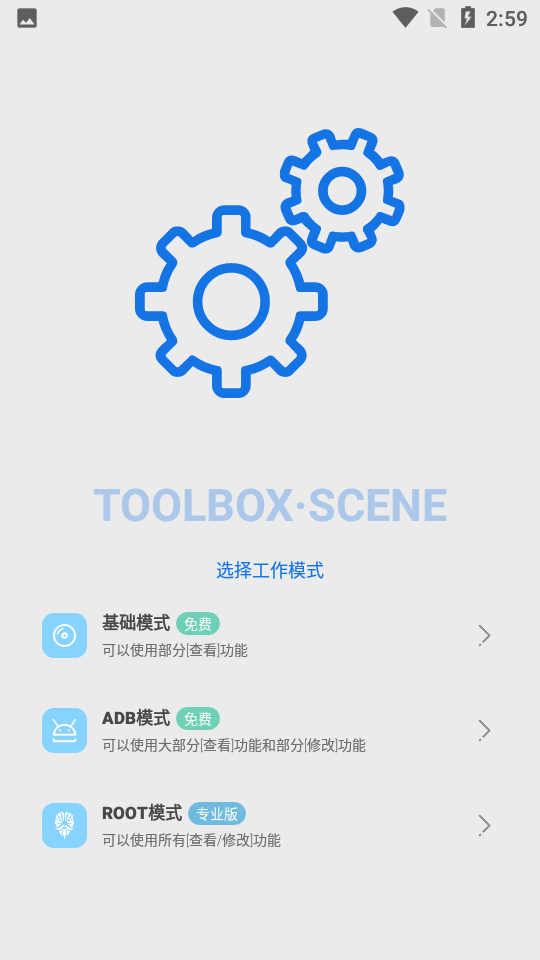
1、CPU控制:调整设备性能,从而达到省电或提高流畅度的目的。
2、需要在无障碍中开启"Scene -场昱模式”,并允许Scene自启动和保持后台。
3、SWAP设置:调整压缩内存和虚拟内存,提高后台能力。
4、场景模式:用户通过对每个应用进行设置,可达到根据应用调整Soc性能、屏幕亮度等目的。
5、备份还原:刷入或备份Boot. Recovery镜像。
6、应用管理:应用卸载、冻结、隐藏等。
1、安装和启动:首先,您需要下载并安装所选的Scene工具箱。一旦安装完成,您可以启动该软件。
2、创建新场景:在工具箱中,通常会有一个创建新场景的选项或按钮。点击它,您将能够定义场景的尺寸、名称等。
3、导入模型:如果您有现有的3D模型文件,您可以使用工具箱中的导入功能将其导入到场景中。选择合适的文件格式,并选择要导入的模型文件。
4、编辑场景:根据您的需求,您可以编辑场景中的物体、材质、光照等属性。工具箱通常提供了用户友好的界面和工具,以便您轻松地进行编辑操作。
5、添加物理特性:如果您需要给场景中的物体添加物理特性,例如重力、碰撞检测等,您可以使用工具箱中的物理引擎功能进行设置。

1、场景创建:Scene工具箱通常提供创建新场景的功能,允许用户定义场景的尺寸、摆放物体等。
2、模型导入:工具箱可以支持导入各种3D模型文件格式,如OBJ、FBX、Collada等,使用户能够将现有模型导入到场景中。
3、材质编辑:通过Scene工具箱,用户可以编辑场景中物体的材质属性,例如颜色、纹理、透明度等。
4、光照设置:工具箱提供了控制光照效果的功能,用户可以调整灯光类型、强度和位置等参数,以实现所需的照明效果。
Scene官方最新版本是一款功能强大的手机工具软件,软件内拥有非常多使用功能,可以帮助用户玩转手机,获取更多便捷功能,让操控设置获取权限更加简单,让用户自己开发手机的更多功能,使用简单方便。
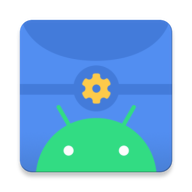
 爱玩机工具箱最新版
9.90MB / 系统工具 / 7
查看
爱玩机工具箱最新版
9.90MB / 系统工具 / 7
查看
 猎游陪玩
38.98MB / 系统工具 / 8
查看
猎游陪玩
38.98MB / 系统工具 / 8
查看
 Voice changer
8.43MB / 系统工具 / 7
查看
Voice changer
8.43MB / 系统工具 / 7
查看
 中华万年历2025最新版
73.57MB / 系统工具 / 7
查看
中华万年历2025最新版
73.57MB / 系统工具 / 7
查看
 表盘自定义工具
44.28MB / 系统工具 / 7
查看
表盘自定义工具
44.28MB / 系统工具 / 7
查看
 自动脚本精灵
105.22MB / 系统工具 / 8
查看
自动脚本精灵
105.22MB / 系统工具 / 8
查看
 智能点读输入法
105.66MB / 系统工具 / 7
查看
智能点读输入法
105.66MB / 系统工具 / 7
查看
 Web Tools
12.82MB / 系统工具 / 9
查看
Web Tools
12.82MB / 系统工具 / 9
查看
 微双开分身
23.75MB / 系统工具 / 9
查看
微双开分身
23.75MB / 系统工具 / 9
查看
 EtchDroid
4.79MB / 系统工具 / 8
查看
EtchDroid
4.79MB / 系统工具 / 8
查看
 Easter eggs
5.05MB / 系统工具 / 7
查看
Easter eggs
5.05MB / 系统工具 / 7
查看
 胖虎玩
1.14MB / 系统工具 / 7
查看
胖虎玩
1.14MB / 系统工具 / 7
查看